Installieren von Systemanwendungen
1.
Klicken Sie auf [Erhöhte Systemanwendungsverwaltung].
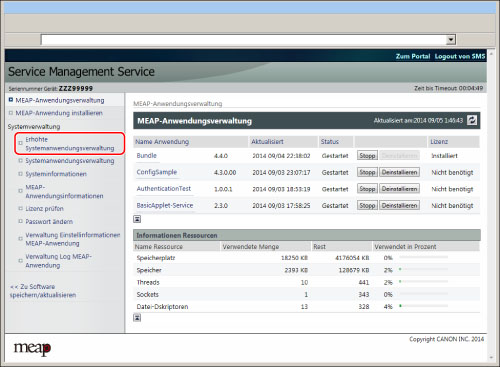
2.
Klicken Sie auf [Durchsuchen…], um nach der Datei zu suchen, die Sie installieren möchten.
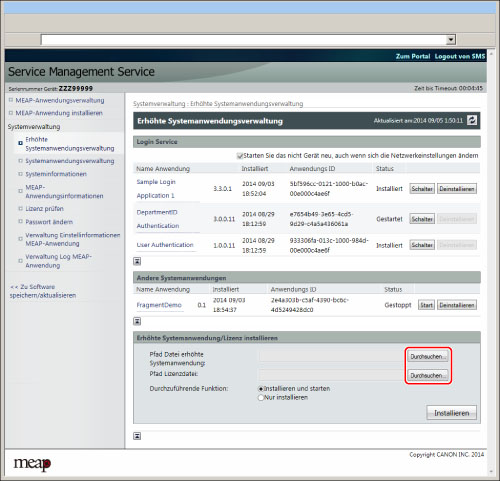
3.
Wählen Sie im eingeblendeten Dialogfeld die zu installierende Datei aus → Klicken Sie auf [OK].
Legen Sie Anwendungsdateien und Lizenzdateien separat fest.
|
WICHTIG
|
|
Beim Installieren einer Systemanwendung müssen Sie die Anwendungsdatei und die zugehörige Lizenzdatei definieren.
|
|
HINWEIS
|
|
Sie können den Dateipfad auch direkt eingeben.
|
4.
Wählen Sie den Vorgang aus, der nach der Installation ausgeführt werden soll.
|
[Installieren und starten]:
|
Wählen Sie diese Option, wenn die Anwendung nach der Installation gestartet werden soll.
|
|
[Nur installieren]:
|
Wählen Sie diese Option, wenn die Anwendung nach der Installation nicht gestartet werden soll.
|
5.
Klicken Sie auf [Installieren].
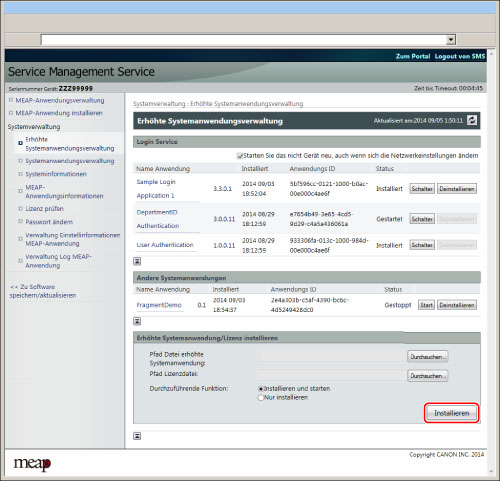
Die Meldung <Installation wird vorbereitet...> wird angezeigt.
6.
Klicken Sie auf [Ja].
Die Installation beginnt, wenn die Meldung <Installieren... Einen Moment warten.> erneut angezeigt wird.
|
HINWEIS
|
|
Abhängig von der Anwendung kann hier eine Software-Lizenzvereinbarung angezeigt werden. Prüfen Sie die Informationen auf dem Display → Klicken Sie auf [OK].
|